Vajadus registrit puhtana hoida on ilmne. See pikendab teie operatsioonisüsteemi eluiga ja säästab teie arvutit külmumisest. Registrit saab puhastada automaatrežiimis või käsitsi.
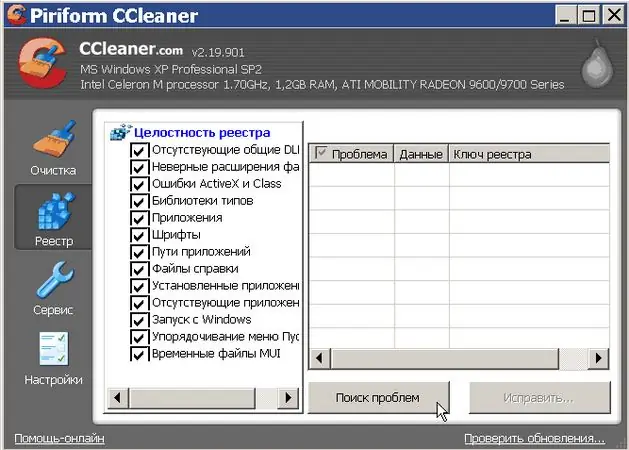
Vajalik
Arvutis töötav operatsioonisüsteem, utiliit Ccleaner, põhilised arvutioskused
Juhised
Samm 1
Registri automaatseks puhastamiseks on olemas spetsiaalsed utiliidid (näiteks Ccleaner). Avage utiliit, otsige registrivigu ja klõpsake siis "fix". Programm puhastab automaatselt kustutatud programmide jäljed, parandab vead ja eemaldab tarbetud sektsioonid, misjärel arvuti jõudlus paraneb märgatavalt.
2. samm
Käsirežiim on mugav, kui kasutaja teab konkreetselt, milliseid muudatusi ta soovib registris teha: redigeerida väärtusi või kustutada mõnda haru. Registri käsitsi muutmiseks klõpsake vasakpoolsel nupul järjest - Start - Run - Programmi käivitamine. Avanenud aknas sisestage käsk "regedit", seejärel klõpsake nuppu OK.
3. samm
Avaneb kõige lihtsam registriredaktori regedit, see on üks operatsioonisüsteemi põhiprogramme.
Nõutavate registriharude otsimiseks valige ülamenüüst "Muuda" - Leia "või vajutage klahvikombinatsiooni CTRL + F ja sisestage avanenud aknas otsinguribale otsitav. Seejärel klõpsake nuppu Leia järgmine.
4. samm
Kui otsing ei leidnud otsitut, vajutage nuppu F3 ja programm läheb järgmise otsingutulemini. Kui leiate soovitud registrivõtme, alustage selle muutmist. Registriväärtuste muutmiseks valige vajalik rida, paremklõpsake sellel ja valige menüüpunkt "Muuda". Pärast muudatuste tegemist klõpsake nuppu OK. Registriharu kustutamiseks valige see, seejärel paremklõpsake filiaalil ja valige menüüst "Kustuta".






